尽管我们热爱我们的技术,但即使是最好的电子产品也容易出现错误、错误和崩溃。也许您的 HomePod 根本没有响应,无论您是点击屏幕还是说“嘿,Siri”。或者,它可能只是表现得有点奇怪,说当一切正常时它无法连接到 Internet。
当 HomePod mini 出现问题时,它可能只需要重新启动即可。这是一个非常简单的过程,您可以通过多种方式重新启动智能扬声器。
如果您决定重新启动 HomePod,这将需要几分钟,所以请给它一些时间。在重新启动期间,设备将无法使用语音命令。此外,如果它充当您家的 HomeKit 集线器,您可能会暂时无法访问您的智能家居设备。
重新启动 HomePod 的最简单方法是拔下设备,然后重新插入。如果这样做,请确保至少等待 10 秒钟,然后再将扬声器重新插入电源插座。这可以让 HomePod 的所有电容器排出剩余电量,并防止对其组件造成物理损坏。
显然,这不是最优雅的解决方案。经常这样做可能会导致更多的问题。尽管 HomePod 看起来像是一个简单的设备,但它确实有内部存储,如果你拔掉插头,它可能会损坏文件。
重新启动或重置 Apple 智能扬声器的首选方法是通过 iPhone 上的家庭应用程序。这是你需要做的。
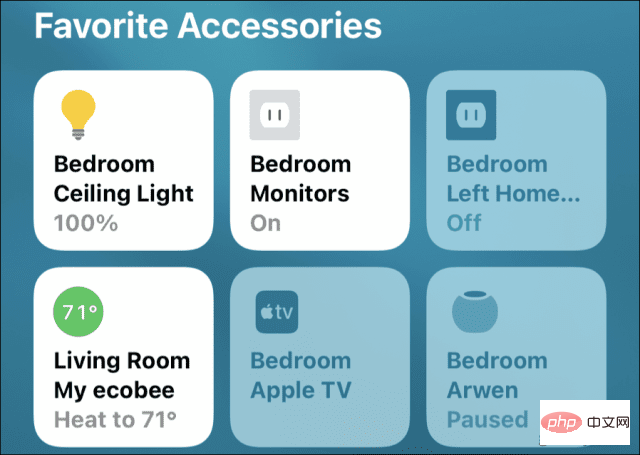
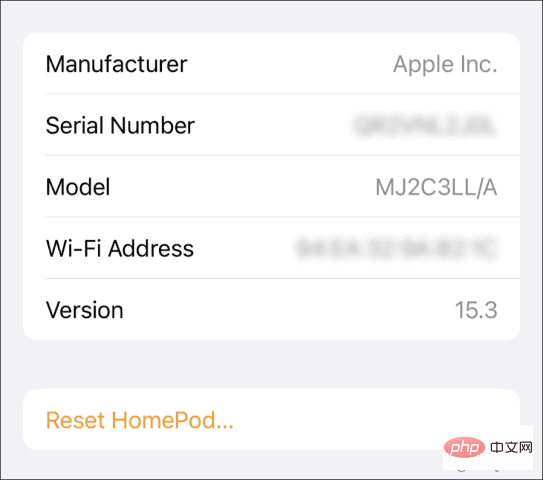
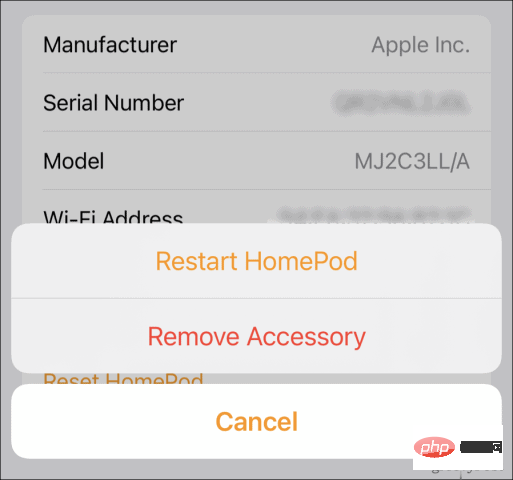
请务必注意,如果您确实重置了 HomePod,则会删除所有内容和设置。您需要通过将 iPhone 靠近 HomePod 并按照屏幕上的说明将其设置为新设备。
有时,即使上述步骤也行不通。也许 HomePod 没有出现在 Home 应用程序中,或者您没有与智能扬声器配对的设备。如果发生这种情况,您可以使用扬声器的触摸屏直接重置 HomePod。
使用触摸屏重置 HomePod:
这将重置 HomePod 的所有设置。完成后,您会听到提示音。如果 HomePod 仍显示在您的家庭应用程序中,请按照上述说明手动将其移除。
此时,将您的 iPhone 放在智能音箱旁边,按照屏幕上的说明将其设置为新设备。
您还可以从 Mac 或 PC 恢复 HomePod。为此,请按照下列步骤操作。
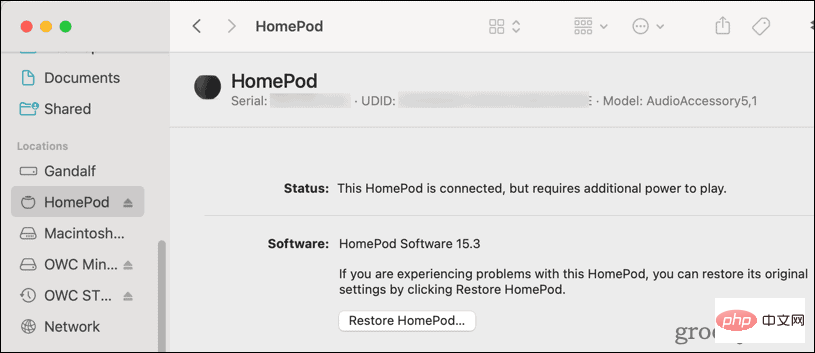
一旦您不再看到 HomePod 顶部闪烁的橙色灯,该过程就完成了。将其从计算机上拔下,重新插入电源适配器,然后将其设置为新设备。
了解如何重启或重置 HomePod mini 的典型原因有几个。当事情不完全正常时,这是一个很好的故障排除步骤,或者您可能打算将扬声器出售或赠送给其他人。
我们发现以下情况通常只能通过重置 HomePod 或 HomePod Mini 来解决:
当然,您的 Apple 智能音箱不仅仅可以播放音乐。一方面,您可以将它与 Apple TV 一起使用。
为了与亲人交流,您还可以利用 Apple出色的对讲功能。对讲允许您向 iPhone、iPad、iPod touch、Apple Watch 甚至 CarPlay 发送信息。
以上是如何重启或重置 HomePod Mini的详细内容。更多信息请关注PHP中文网其他相关文章!




